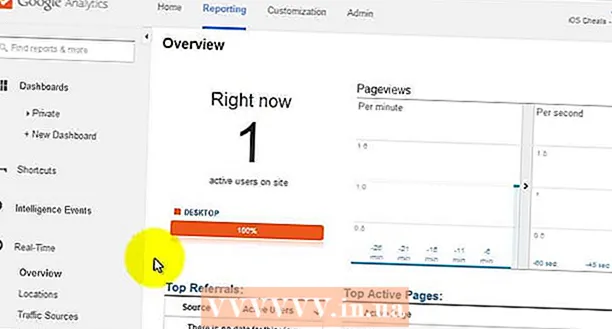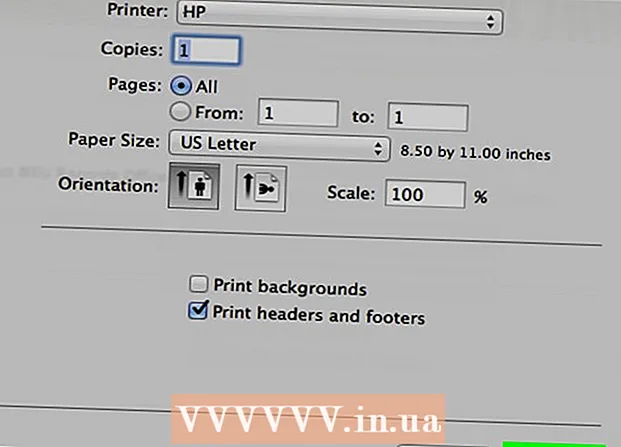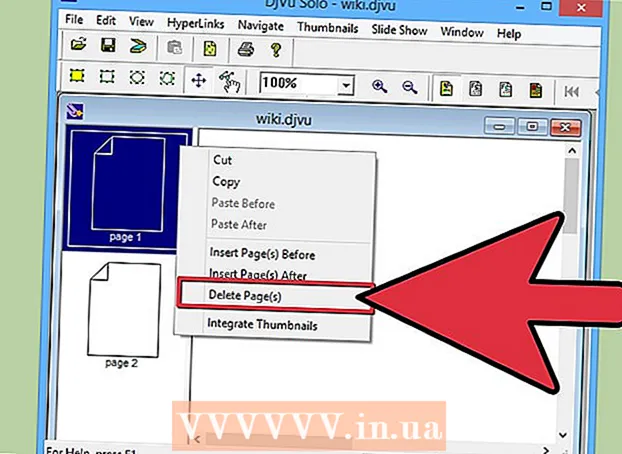Autore:
John Stephens
Data Della Creazione:
25 Gennaio 2021
Data Di Aggiornamento:
1 Luglio 2024

Contenuto
Ecco un articolo che mostra come utilizzare la funzione Trova il mio dispositivo sviluppata da Google per trovare un dispositivo Android smarrito. Sebbene Trova il mio dispositivo sia abilitato per impostazione predefinita sulla maggior parte dei modelli Android più recenti, dovrai comunque pre-regolare alcune impostazioni in modo da poter rintracciare il tuo telefono o tablet smarrito.
Passi
Metodo 1 di 2: attiva Trova il mio dispositivo
di Android. Per fare ciò, scorri verso il basso dalla parte superiore della schermata principale e seleziona l'icona dell'ingranaggio nell'angolo in alto a destra.
- Questo è un metodo che ti consente di trovare la posizione del tuo dispositivo Android smarrito o rubato. Nel caso in cui il tuo dispositivo Android venga perso, dovresti vedere il metodo Trova dispositivo Android.
- Molti (ma non tutti) i dispositivi Android hanno le opzioni in questo menu abilitate per impostazione predefinita. Tuttavia, dovresti comunque ricontrollare per evitare la modifica di alcune impostazioni.

. Se il dispositivo di scorrimento è già attivo, non è necessario eseguire questo passaggio.
. Se il dispositivo di scorrimento è già attivo, non è necessario eseguire questo passaggio.
. Se vedi un elenco di modalità invece di un cursore, seleziona una delle seguenti opzioni:
- Scegli Alta precisione per ottenere la posizione più precisa del tuo dispositivo Android smarrito. Questa selezione utilizza GPS, Wi-Fi, dati cellulari e sensori per il posizionamento.
- Seleziona Risparmio batteria se desideri utilizzare solo Wi-Fi e dati mobili. Questa opzione sarà meno precisa, ma ti farà risparmiare energia preziosa.

Apri un browser web. Puoi farlo premendo il pulsante Home di Android e selezionando Chrome, Internet o il tuo browser preferito nella schermata iniziale.
Accesso https://play.google.com/settings per aprire la pagina che mostra l'elenco dei tuoi dispositivi Android.
- Se non hai effettuato l'accesso con il tuo account Google, segui le istruzioni sullo schermo.

Seleziona la casella accanto al tuo dispositivo Android. Questa è la casella che appare a destra della descrizione del dispositivo Android, sotto la scheda "Visibilità". Se questa casella è già selezionata, non è necessario apportare modifiche.
Prova la tua nuova configurazione. Ora che hai tutte le funzionalità attivate per il funzionamento di Trova il mio dispositivo, dovresti provarlo per vedere quanto è efficace. Consulta il metodo Trova un dispositivo Android per istruzioni. annuncio pubblicitario
Metodo 2 di 2: trova il dispositivo Android
Accesso https://android.com/find da un browser web. Puoi accedere a questa pagina da qualsiasi computer, telefono o tablet.
- Se non hai configurato Trova il mio dispositivo prima che il tuo dispositivo Android andasse perso, non puoi utilizzare questo metodo. Puoi tracciare il tuo dispositivo Android solo quando:
- Il dispositivo non è spento ed è connesso al tuo account Google.
- Abilitata la funzione Trova il mio dispositivo.
- Il dispositivo dispone di una connessione di rete tramite dati mobili o Wi-Fi.
- Servizi di localizzazione abilitati.
- Visibilità di Google Play abilitata.
- Se utilizzi un altro dispositivo Android, puoi anche scaricare l'app Trova il mio dispositivo da Play Store e fai gli stessi passi.
- Se non hai configurato Trova il mio dispositivo prima che il tuo dispositivo Android andasse perso, non puoi utilizzare questo metodo. Puoi tracciare il tuo dispositivo Android solo quando:
Accedi al tuo account Google. Devi aver effettuato l'accesso allo stesso account Google utilizzato sul dispositivo Android smarrito. Dopo aver effettuato l'accesso, vedrai una mappa.
- Se hai effettuato l'accesso con un altro account, inserisci o tocca l'immagine del profilo del tuo account nell'angolo in alto a destra della pagina, fai clic su Esci e segui le istruzioni sullo schermo.
Fare clic o toccare l'icona del dispositivo Android smarrito. Questo ingrandirà la posizione del dispositivo sulla mappa.Vedrai anche alcuni dati come il tuo ultimo accesso e l'alimentazione del tuo dispositivo Android.
- Se il dispositivo Android è stato spento (o Trova il mio dispositivo non è ancora completamente acceso), la mappa mostrerà l'ultima posizione del dispositivo.
Clic Riprodurre l'audio (Riproduci un suono) per far squillare il dispositivo Android. Quando pensi che il tuo dispositivo Android smarrito non sia lontano, usa questa opzione per farlo squillare al volume più alto possibile per 5 minuti, anche quando è in modalità silenziosa.
Clic Serratura (Blocca) per bloccare lo schermo. Anche se hai disabilitato il blocco dello schermo, puoi comunque bloccare lo schermo con il nuovo codice di accesso in questo passaggio.
- Il blocco consente inoltre al dispositivo di visualizzare un messaggio sullo schermo. Condividi le tue informazioni di contatto in questo messaggio in modo che quando qualcuno trova il tuo dispositivo Android può restituirtelo.
Toccare Cancellare (Elimina) per eliminare tutti i dati. Se temi che il tuo dispositivo sia stato rubato o perso, utilizza questa opzione per ripristinare il dispositivo. In quanto tale, il dispositivo Android sarà utilizzabile solo quando inserisci la tua password Google.
- Se Trova il mio dispositivo non riesce a connettersi a un dispositivo Android smarrito, verrà eseguito un ripristino quando il dispositivo viene ricollegato.
- Non è possibile eliminare i dati memorizzati nella scheda di memoria SD.
avvertimento
- Se pensi che il tuo dispositivo sia stato rubato, non utilizzare la mappa per rintracciarti. Chiama invece la polizia.